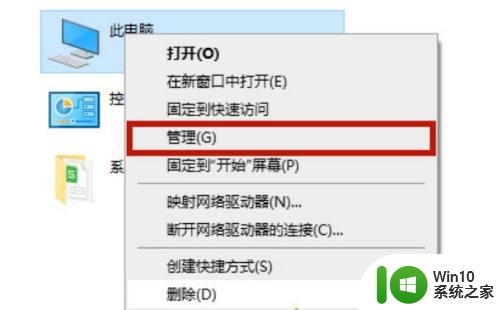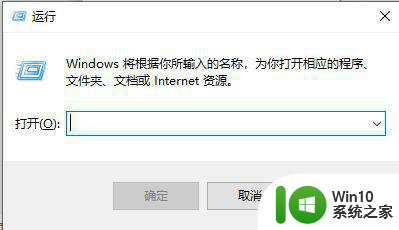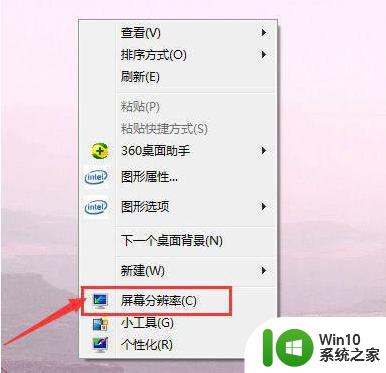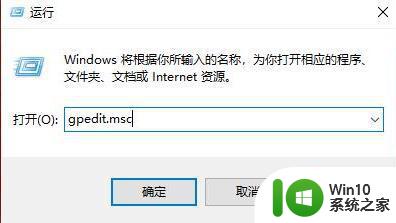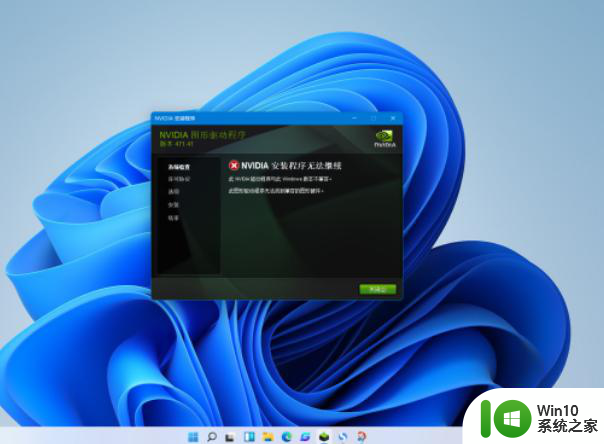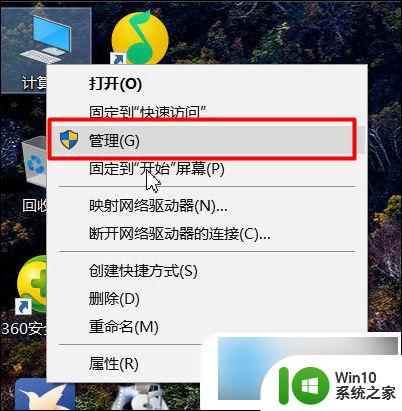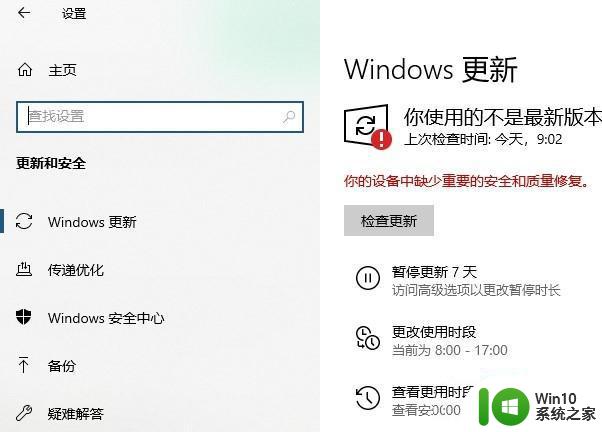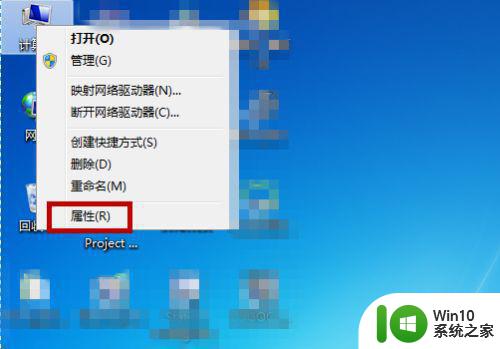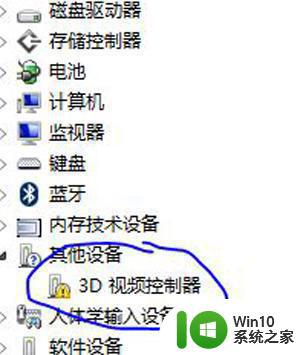win10电脑找不到英伟达控制面板 如何解决 win10如何安装英伟达控制面板
更新时间:2023-12-17 11:46:36作者:yang
近年来随着电脑游戏的普及,英伟达显卡成为了众多玩家的首选,有些用户在使用Win10操作系统时却遇到了一个令人头疼的问题:找不到英伟达控制面板。英伟达控制面板作为英伟达显卡的核心配置工具,对于游戏性能的调整和优化起着至关重要的作用。面对这个问题,我们应该如何解决呢?又应该如何在Win10系统上安装英伟达控制面板呢?接下来本文将为大家详细介绍解决方法,帮助大家顺利使用英伟达控制面板。
具体方法:
方法一、1、鼠标右键点击“此电脑”图标,选择“管理”;
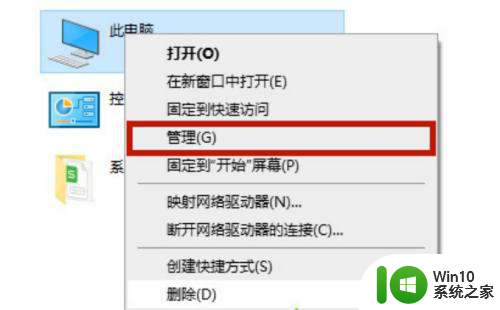
2、在管理页面中找到“设备管理器”,之后找到“显示适配器”;
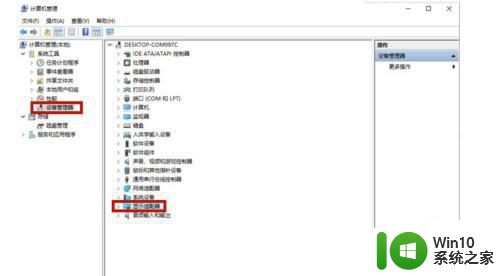
3、在现实适配器的下拉中找到英伟达显卡,并点击“更新驱动程序软件”,之后重新启动电脑就可以正常应用nvidia控制面板
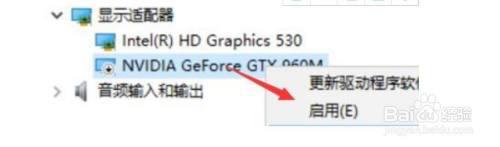
方法二、1、按下键盘上的“win+r”,打开电脑的运行功能,

2、之后输入以下内容,之后点击:确定就可以了。
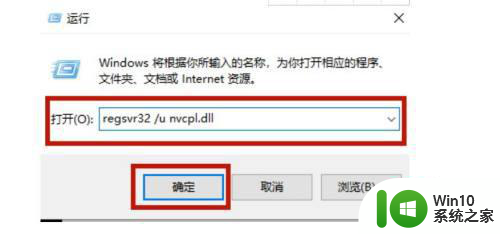
以上就是win10电脑找不到英伟达控制面板如何解决的全部内容,对于不清楚的用户可以参考以上步骤进行操作,希望能够对大家有所帮助。